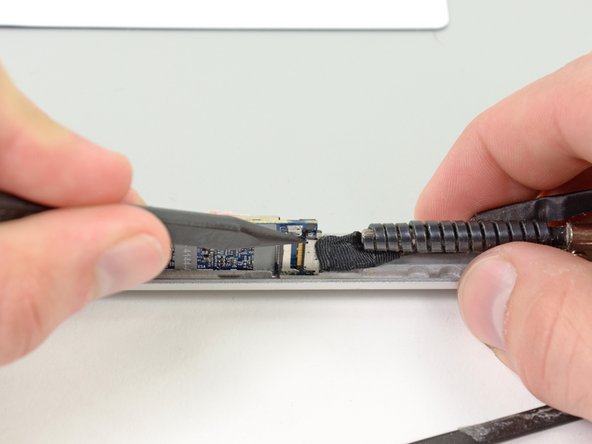Esta versión puede contener ediciones incorrectas. Cambiar a la última instantánea verificada.
Qué necesitas
-
-
Con el estuche cerrado, coloca el Unibody boca arriba sobre una superficie plana.
-
Presiona el lado ranurado del pestillo de liberación de la puerta de acceso lo suficiente para agarrar el extremo libre. Levanta el pestillo de liberación hasta que quede vertical.
-
-
-
Agarra la lengüeta de plástico translúcido y extrae la batería de la Unibody.
-
Si se presiona el pestillo, se bloqueará la batería en su lugar.
-
-
-
Retira los siguientes ocho tornillos que sujetan la carcasa inferior al chasis:
-
Un tornillo Phillips de 5.4 mm.
-
Tres tornillos Phillips de 14 mm.
-
Cuatro tornillos Phillips de 3.5 mm.
-
-
-
Desconecte el cable de la cámara tirando del extremo macho directamente desde su zócalo hacia la abertura de la unidad óptica.
-
Desvíe el cable de datos de la cámara del canal de la unidad óptica.
-
-
-
Abra su MacBook Pro de modo que la pantalla quede perpendicular a la carcasa superior.
-
Coloque su MacBook Pro abierta sobre una mesa como se muestra en la imagen.
-
Mientras sostiene la pantalla y la carcasa superior con la otra mano, retire el tornillo Torx de 6 mm del soporte inferior de la pantalla.
-
-
-
Sostenga la carcasa superior con la mano derecha y gírela ligeramente hacia la parte superior de la pantalla para que el soporte de la pantalla superior despeje el borde de la carcasa superior.
-
Gire la pantalla ligeramente alejándola de la carcasa superior.
-
Levante la pantalla para separarla de la carcasa superior, teniendo en cuenta los soportes o cables que puedan quedar atrapados.
-
-
-
-
Antes de comenzar, asegúrese de limpiar el cristal de la pantalla con un paño sin pelusa humedecido con una solución suave; Hará que la ventosa se adhiera mejor y facilitará la comprobación de polvo al volver a montarla.
-
Con la pistola de calor en posición baja, comience calentando el borde negro exterior cerca de la esquina superior derecha del panel de vidrio.
-
-
-
Con el panel suficientemente calentado, fije una ventosa resistente cerca de la esquina superior derecha del cristal de la pantalla.
-
Lenta y suavemente retire la esquina del cristal de la pantalla del ensamblaje de la pantalla.
-
-
-
Levante con cuidado la esquina del cristal de la pantalla lo suficiente como para insertar un spudger entre este y el ensamblaje de la pantalla.
-
Utilice el extremo plano de un espátula para levantar suavemente el adhesivo que fija el cristal frontal a la pantalla.
-
Levante el panel de vidrio a unos centímetros de la esquina superior derecha a lo largo de los bordes superior y derecho de la pantalla.
-
-
-
Utilice una pistola de calor para ablandar el adhesivo debajo de la tira negra a lo largo del lado derecho del panel de vidrio frontal.
-
Coloque una ventosa a lo largo del lado derecho del panel de vidrio frontal.
-
Levante el panel de vidrio mientras usa el extremo plano de una espátula para separarlo del resto del ensamblaje de la pantalla.
-
-
-
Utilice su pistola de calor para ablandar el adhesivo debajo de la tira negra a lo largo del borde superior del panel de vidrio.
-
Coloque una ventosa cerca del borde superior del panel de vidrio de la pantalla y úsela para levantar el panel de vidrio de la pantalla.
-
Trabaja a lo largo del borde superior del panel de vidrio, usando con cuidado el extremo plano de un spudger para separar el adhesivo si es necesario.
-
-
-
Use una pistola de calor para ablandar el adhesivo debajo de la tira negra cerca de la esquina superior izquierda del panel de vidrio.
-
Coloque una ventosa cerca de la esquina superior izquierda del panel de visualización de vidrio.
-
Levante la ventosa y use el extremo plano de un spudger para sacar con cuidado el panel de vidrio del ensamblaje de la pantalla.
-
-
-
Utilice una pistola de calor para ablandar el adhesivo debajo de la tira negra a lo largo del lado izquierdo del panel de vidrio frontal.
-
Coloque una ventosa a lo largo del lado izquierdo del panel de vidrio frontal.
-
Levante el panel de vidrio mientras usa el extremo plano de un spudger para separarlo del resto del ensamblaje de la pantalla.
-
Continúe trabajando a lo largo del borde izquierdo del cristal de la pantalla frontal hasta que se separe de la pantalla.
-
-
-
Para volver a conectar el cable, primero use la punta de una espátula para quitar el trozo de cinta de espuma sobre el conector ZIF del cable de la cámara.
-
Utilice la punta de una espátula para levantar el retenedor del cable ZIF en el zócalo del cable de la cámara.
-
Inserte el cable de la cámara en su zócalo en la placa de la cámara y use la punta de una espátula para bajar el retenedor del cable ZIF, bloqueando el cable en su lugar.
-
-
Este paso está sin traducir. Ayuda a traducirlo
-
Slide the clutch cover toward the right edge of the display.
-
-
Este paso está sin traducir. Ayuda a traducirlo
-
Starting at its far left end, rock the clutch cover along its long axis while pulling it away from the clutch hinge.
-
Working from right to left, carefully continue to release and lift the clutch along the lower edge of the display assembly.
-
Lift the clutch cover up off the front bezel and set it aside.
-
-
Este paso está sin traducir. Ayuda a traducirlo
-
Remove the six 2.9 mm Phillips screws securing the LCD panel to the front bezel.
-
-
Este paso está sin traducir. Ayuda a traducirlo
-
Pull the LCD toward the top edge of the display to slide the circuitry along its lower edge out of the recess in the aluminum display assembly.
-
-
Este paso está sin traducir. Ayuda a traducirlo
-
Peel the piece of tape covering the display data cable connector away from the edge closest to the LCD.
-
-
Este paso está sin traducir. Ayuda a traducirlo
-
Use the tip of a spudger to flip up the thin steel retaining clip securing the display data cable to its socket on the LCD.
-
Pull the display data cable straight away from its socket on the LCD.
-
Lift the LCD out of the display assembly and set it aside.
-
-
Este paso está sin traducir. Ayuda a traducirlo
-
Remove the 2.2 mm Phillips screw located near the bottom right corner securing the AirPort/iSight cable to the display assembly
-
-
Este paso está sin traducir. Ayuda a traducirlo
-
Remove the single 2.9 mm Phillips screw securing the plastic tab covering right edge of the inverter board.
-
Lift and remove the plastic tab up off the inverter board.
-
-
Este paso está sin traducir. Ayuda a traducirlo
-
Use the tip of a spudger to flip up the retaining flap on the iSight ribbon cable ZIF socket on the iSight board.
-
Use the tip of a spudger to pull the iSight ribbon cable out of its socket.
-
-
Este paso está sin traducir. Ayuda a traducirlo
-
Use the tip of a spudger to push the AirPort cable retaining lock away from its socket on the AirPort board.
-
Pull the AirPort cable straight out of its socket on the AirPort board.
-
-
Este paso está sin traducir. Ayuda a traducirlo
-
De-route the iSight ribbon cable from its channel near the top right corner of the display assembly.
-
Continue de-routing the AirPort/iSight cable from the right side of the display assembly.
-
-
Este paso está sin traducir. Ayuda a traducirlo
-
Carefully pull half of the AirPort/iSight cable through the opening located underneath the right hinge.
-
-
Este paso está sin traducir. Ayuda a traducirlo
-
Remove three 2.5 mm T6 Torx screws securing the right hinge to the display assembly.
-
Remove the right hinge up off the display assembly.
-
-
Este paso está sin traducir. Ayuda a traducirlo
-
Pull the AirPort/iSight cable through the opening located near the bottom right corner of the display assembly.
-
Remove the AirPort/iSight cable from the display assembly.
-
Cancelar: No complete esta guía.
12 personas más completaron esta guía.